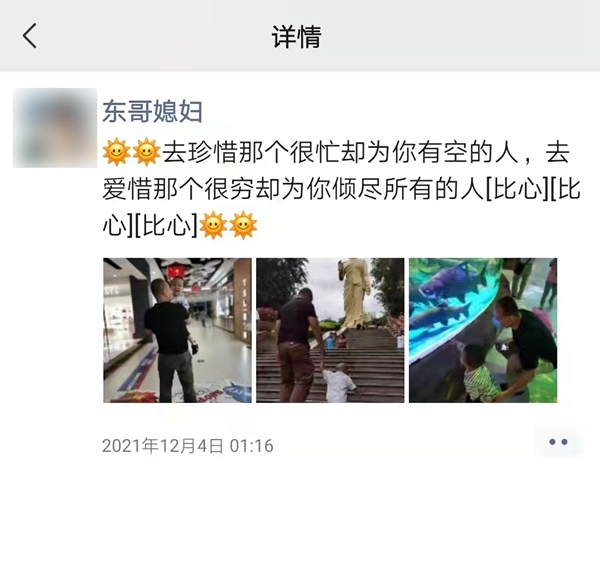13. 100ASK-V853-PRO开发板 MIPI屏测试指南
硬件要求:
 (相关资料图)
(相关资料图)
100ASK-V853-PRO开发板
GC2053摄像头
软件要求:
固件下载地址:链接:百度网盘 提取码:sp6a 固件位于资料光盘中的10_测试镜像/3.测试摄像头/v853_linux_100ask_uart0.img
拍照应用程序位于资料光盘中的10_测试镜像/3.测试摄像头/CameraAPP/
该目录中有两个文件,将sample_takePicture.conf和sample_takePicture两个文件下载到TF卡中。
1.硬件连接
按照下图所示将摄像头连接开发板
按照下图所示连接12V电源和两条Type-C数据线
2.烧录新镜像
如果您是第一次烧录开发板镜像,请参考https://forums.100ask.net/t/topic/3403
如果您已经安装过烧写软件和驱动,使用烧写软件选中下载好的测试摄像头镜像后,选中全盘擦除升级后
按住开发板上的FEL键再按下RESET键后,松开两个按键。此时开发板会自动进入烧写模式。
进入烧写模式后,烧写软件会自动进行烧写。
3.进入Tina系统
烧写完成后,将下载到将sample_takePicture.conf和sample_takePicture两个文件下载到TF卡中。TF卡中文件目录如下所示:
将TF卡如下图所示插入
使用串口软件,打开开发板的串口终端,波特率为115200。
串口终端打开后,开发板启动后会输出Tina Linux
按下回车键进入开发板终端控制台。
挂载TF卡到/mnt/extsd目录下
root@TinaLinux:/# mount /dev/mmcblk1p1 /mnt/extsd/
进入挂载目录中
root@TinaLinux:/# cd /mnt/extsd/
查看挂载目录下的文件
root@TinaLinux:/mnt/extsd# ls
System Volume Information sample_takePicture.conf
sample_takePicture
执行拍照应用程序,输入./sample_takePicture -path ./sample_takePicture.conf
root@TinaLinux:/mnt/extsd# ./sample_takePicture -path ./sample_takePicture.conf
执行完成后会返回测试结果,如下所示
此时当前文件夹下就会生成五张刚刚拍摄的图片,查看当前目录
root@TinaLinux:/mnt/extsd# ls
System Volume Information pic[3][0].jpg
isp0_1920_1088_20_0_ctx_saved.bin pic[4][0].jpg
pic[0][0].jpg sample_takePicture
pic[1][0].jpg sample_takePicture.conf
pic[2][0].jpg
卸载TF卡的挂载目录
root@TinaLinux:/mnt/extsd# cd /
root@TinaLinux:/# umount /mnt/extsd/
取出TF卡,取出TF卡后,将TF卡使用读卡器插入电脑中,查看刚刚拍摄到的五张图片
审核编辑:汤梓红关键词: